Utilizar Google Workspace / G Suite en cPanel
Realmente este artículo debería llamarse "Cómo configurar un intercambiador de correo externo en cPanel" o "Cómo configurar el enrutamiento de emails en cPanel", pero lo más común es que la gente intente configurar el email alojado en Google Workspace (antes, Google Apps) para una web alojada en un hosting cPanel, como el de Raiola Networks.
Mucha gente decide utilizar los servicios de correo electrónico de Google Workspace debido a lo acostumbrados que estamos todos a la interfaz de Gmail. Al fin y al cabo, utilizar Google Workspace es utilizar Gmail, pero para tus dominios.
Si buscas una alternativa más barata a Google Workspace para tus correos, en Raiola Networks podemos ofrecerte nuestro hosting correo de alta disponibilidad.
Vamos a ver cómo configurar Google Workspace para un dominio con sitio web alojado en cPanel en 2 simples pasos.
- 1 - Añadir los registros MX de Google Workspace o G Suite
- 2 - Configurar un intercambiador de correo remoto en cPanel
- 3- Configurar el registro SPF del dominio para permitir los servidores de Google

1 - Añadir los registros MX de Google Workspace o G Suite
Vuelvo a llamarle G Suite porque antes se llamaba así, incluso Google Apps, pero ahora se llama Google Workspace.
Google nos ofrece unos registros MX que debemos configurar en el servidor DNS de nuestro dominio.
Los MX que debes configurar son estos:
- aspmx.l.google.com con prioridad 1
- alt1.aspmx.l.google.com con prioridad 5
- alt2.aspmx.l.google.com con prioridad 5
- alt3.aspmx.l.google.com con prioridad 10
- alt4.aspmx.l.google.com con prioridad 10
Si te alojas en un servidor con cPanel de Raiola Networks y utilizas los servidores DNS de Raiola Networks, tienes que hacer esto:
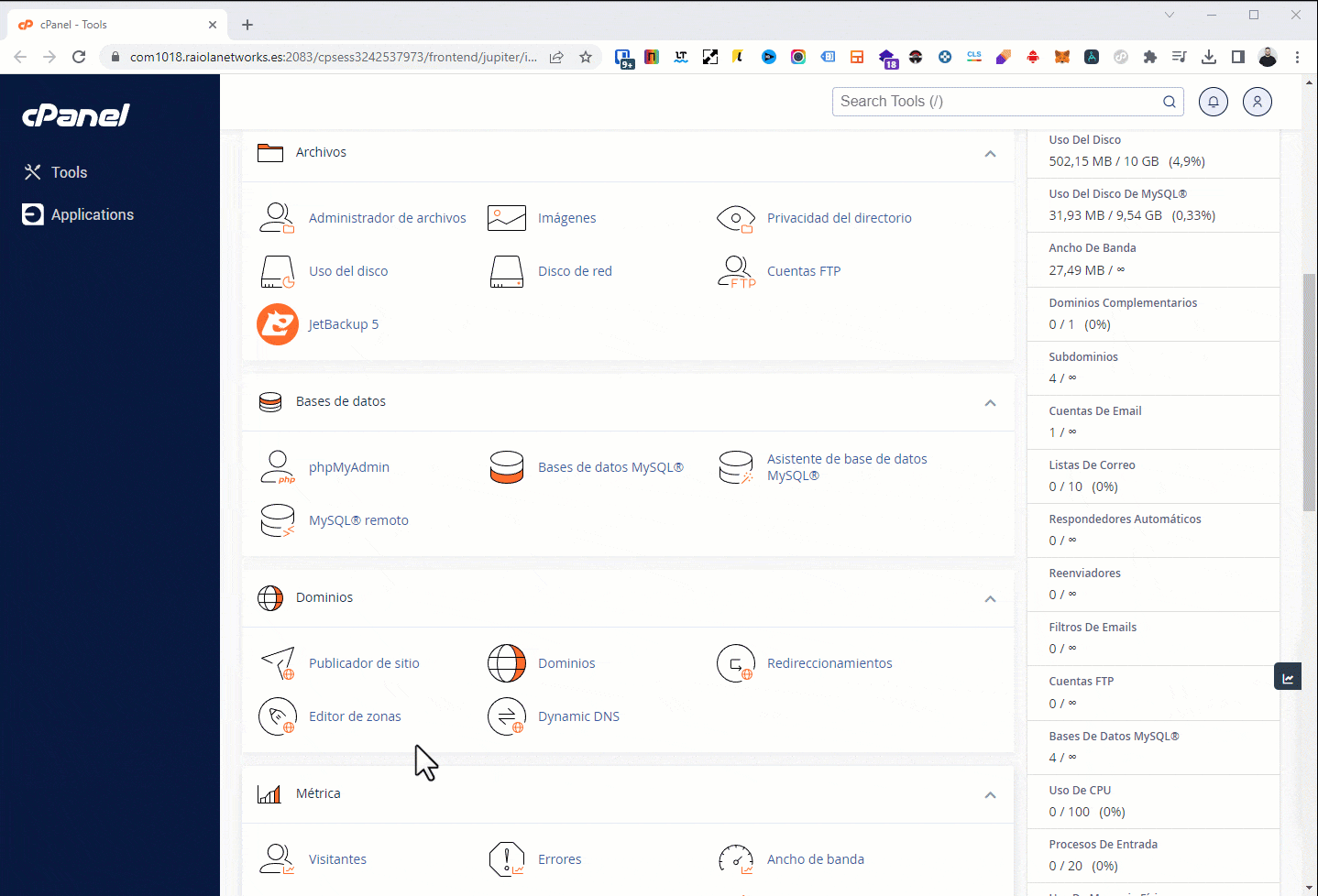
Si te alojas en un servidor VPS con VestaCP, los registros MX deberías introducirlos en nuestro servidor DNS para VPS o en el panel de tu servidor VPS, dependiendo de la configuración DNS que tengas.
En caso de que utilices un servidor DNS externo como CloudFlare (uno de mis favoritos), la configuración quedaría así:
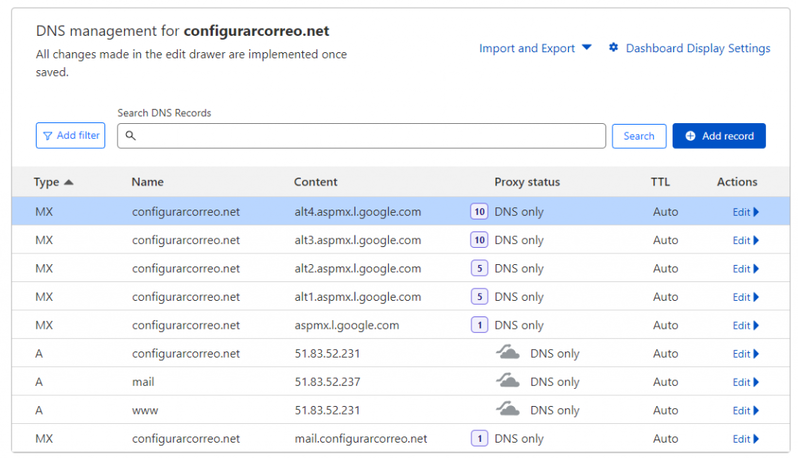
Cuando tengamos los registros MX introducidos en nuestro servidor DNS o en nuestro panel de control, debes esperar un rato para que propaguen correctamente estos nuevos registros.
2 - Configurar un intercambiador de correo remoto en cPanel
Ahora vamos a cambiar la configuración de cPanel para que no utilice el servidor de correo local y use, en su lugar, un intercambiador de correo externo o remoto.
Esta parte es fácil; simplemente, debemos dirigirnos a cPanel y buscar la sección "Enrutamiento de emails":
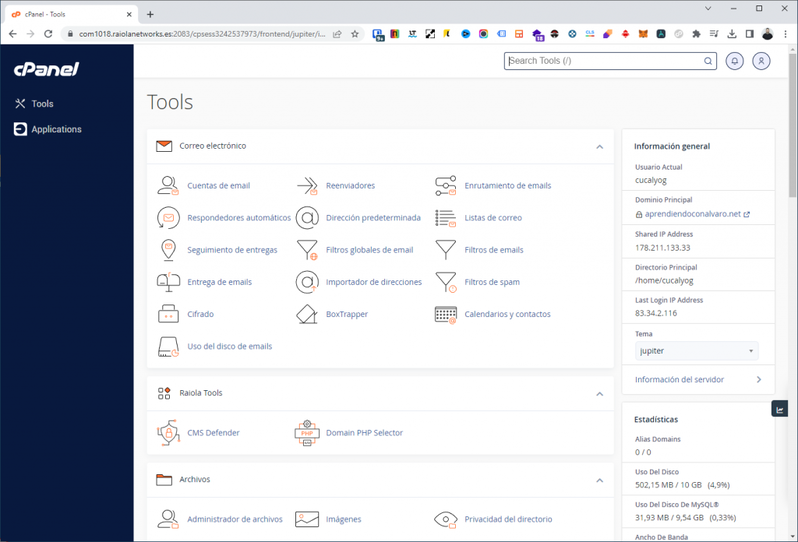
Y en el desplegable que nos va a aparecer, simplemente seleccionamos el dominio para el que estamos configurando Google Workspace o Google Apps.
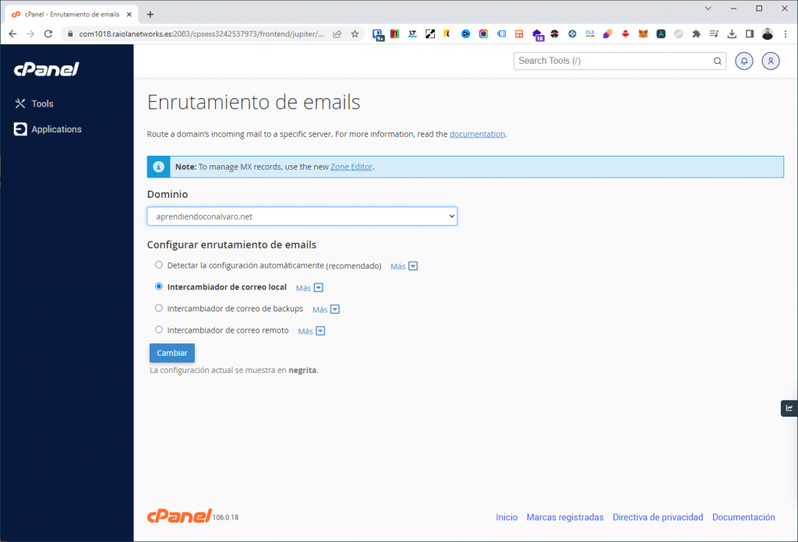
Ahora, debemos cambiar de "Intercambiador de correo local" a "Intercambiador de correo remoto":
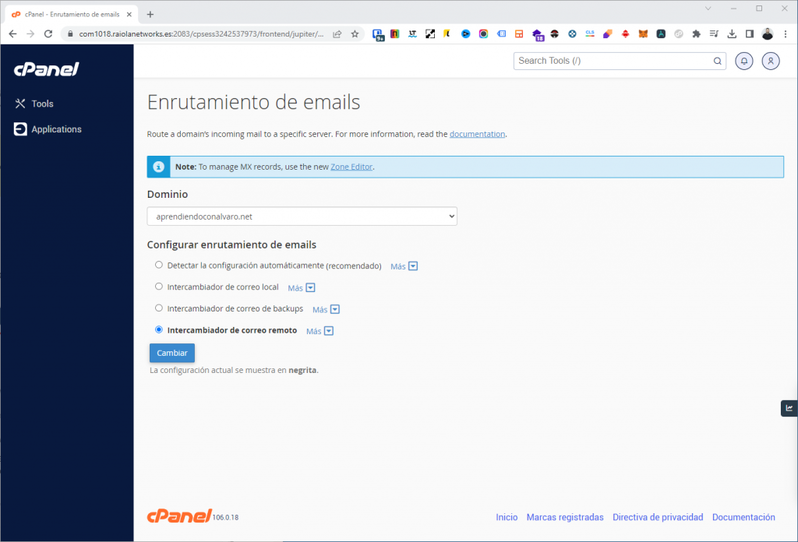
3- Configurar el registro SPF del dominio para permitir los servidores de Google
El registro SPF es un registro DNS de tipo txt que define qué servidor está habilitado a enviar correos en nombre de tu dominio. Aunque este paso no es imprescindible, es muy recomendable configurarlo para los servidores de Google Workspace. De esta manera evitarás que tus correos puedan llegar a spam.
Como hicimos con los registros MX anteriormente, debemos dirigirnos a "Dominios > Editor de zonas" en cPanel.
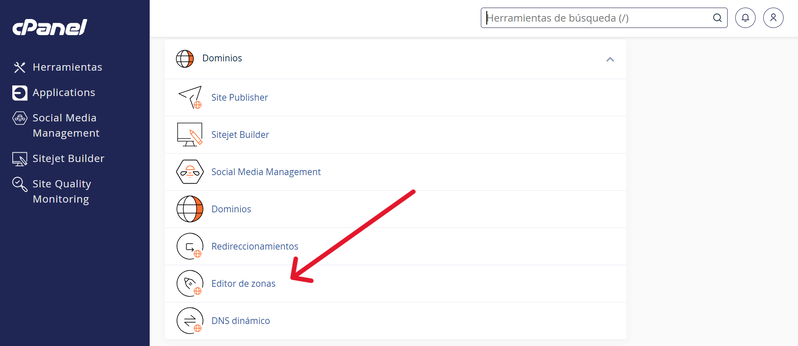
Una vez dentro, haz clic en "Administrar"
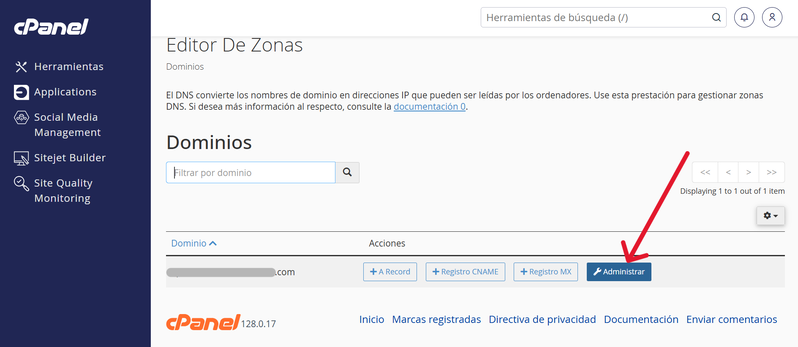
Ahora localizamos el registro SPF y hacemos clic en editar. Si no existe, podemos crear uno desde el apartado "Añadir registro". En cualquier caso, el resultado debe ser el siguiente:
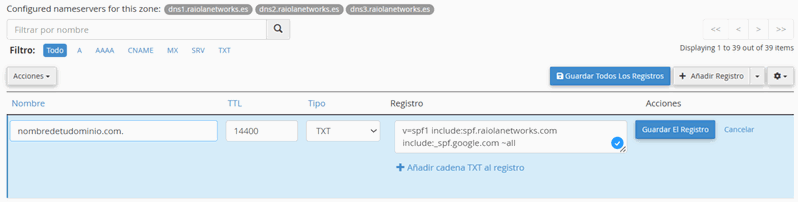
Debes cubrir el apartado "registro" con uno de los siguientes códigos en función de tu situación, ya que si eres cliente de Raiola Networks y haces envíos por PHP desde tu web, necesitarás conservar el registro original para que los envios salgan correctamente.:
Si no eres cliente de Raiola Networks
v=spf1 include:_spf.google.com ~all
Si eres cliente de Raiola Networks
v=spf1 include:spf.raiolanetworks.com include:_spf.google.com ~all
Si eres cliente de Raiola Networks con un Hosting Reseller
v=spf1 include:spf.webcloud.es include:_spf.google.com ~all
Si tienes alguna duda, puedes consultar directamente la documentación oficial de Google.
Con esto, ya tendremos configurado nuestro cPanel para que utilice prioritariamente el servidor de correo externo. En este caso, el de Google Workspace.
A partir de ahora, recibiremos el correo de nuestro dominio en Google Workspace, aunque antes debemos contratar el servicio para poder utilizarlo.
Si buscas una alternativa más barata a Google Workspace para tus correos electrónicos, en Raiola Networks podemos ofrecerte nuestro hosting correo de alta disponibilidad.
Disponemos de un relay de email de alto rendimiento para asegurar la entregabilidad de los correos electrónicos que salen desde nuestros servidores de hosting.




